 こんにちは、イマジカデジタルスケープの伊藤和博です。
こんにちは、イマジカデジタルスケープの伊藤和博です。
今週は、2022年最後のブログとなりましたが、Illustrator 2023から新機能で、「ねじりとテーパー」をご紹介します。
Illustrator 2022から大幅に強化された3D・マテリアル機能に、「ねじりとテーパー」の機能が追加されました。ねじりはそのまんま、ねじる機能になりますが、テーパーとはAfterEffectsなどにもある機能で、「ローソクの火」という意味があり、オブジェクトの先端部分をローソクの火のように細長くする機能になります。
いずれも、従来のIllustratorの3D機能にはなかった機能になりますので、3Dオブジェクトの表現力が格段に上がる機能になります。
まずは、オリジナル2Dのオブジェクトに、それぞれ「平面」「押し出し」「回転体」「膨張」のそれぞれの3Dを設定したものを用意します。
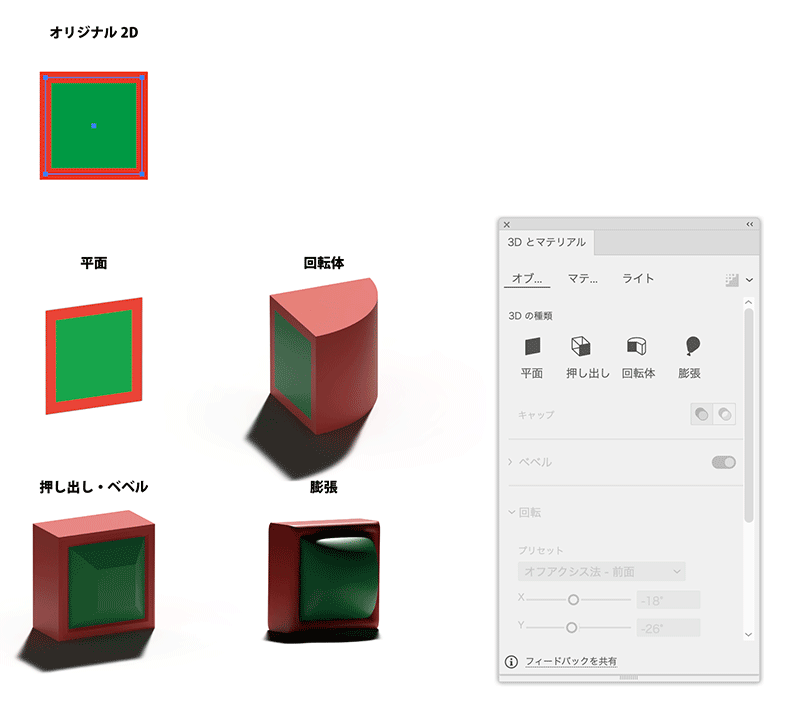
今回のアップデートによって、「押し出し」「回転体」「膨張」の3つに「ねじりとテーパー」が追加されたのが確認できます。
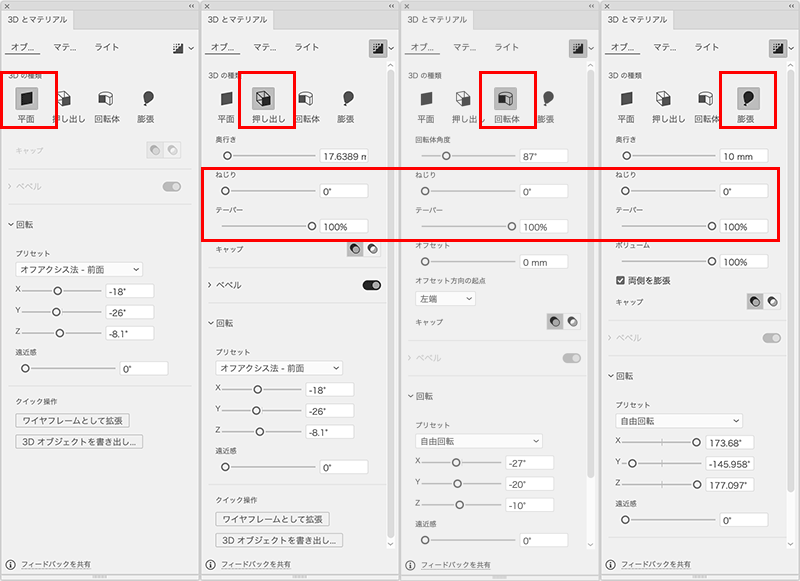
「押し出し」を設定したオブジェクトにねじりとテーパーを設定すると、それぞれ以下のようになります。「ねじり」は、プラス方向に対する設定のみで、奥側に反時計回りでねじりが入ります。ねじりの数値を上げることで、ねじる回数を増やることができるため、ネジのような形状を再現することが可能です。
「テーパー」は、デフォルトが100%になっており、この場合は、「先端を細長くしない」と同義になります。テーパーの数値を下げることで徐々に先を細くすることが可能で、最小値は1%になります。
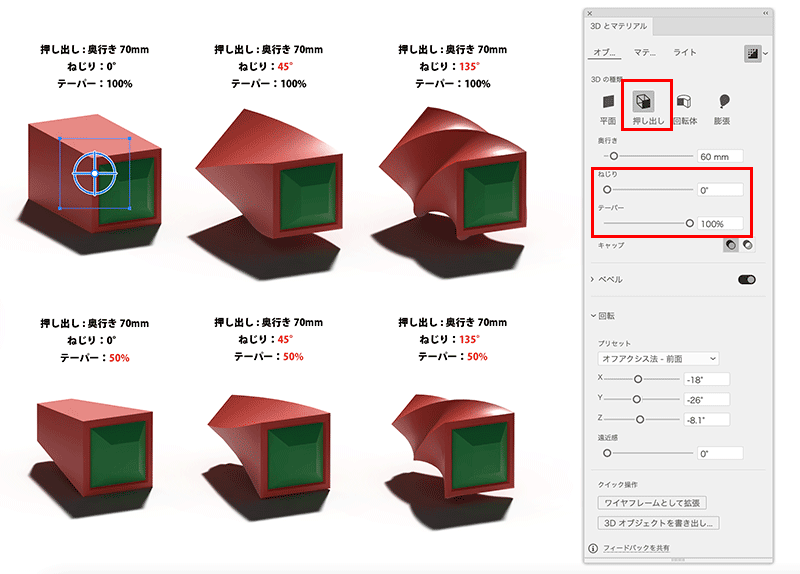
「回転体」の場合は、オフセット値を設定し、リング状にしないと効果の確認が難しくなりますが、基本的に「ねじり」も「テーパー」も、「押し出し」に適用した場合と同様の効果が得られます。ただ、テーパーを設定すると、オブジェクト全体が少し小さくなったように感じるかもしれません。
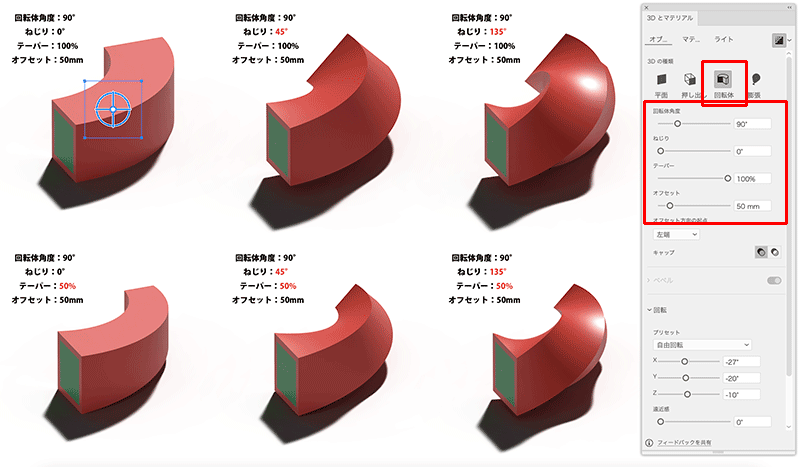
「膨張」は、先端部分の処理が膨張している部分を除いては、「押し出し」と同様の効果になります。
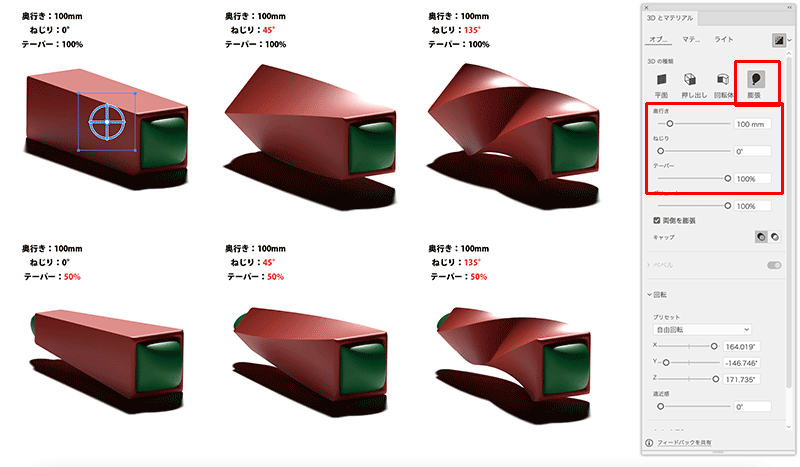
オブジェクトを回転すると確認できますが、両端を膨張している場合は、奥側に膨張した部分にもその効果が適用されます。
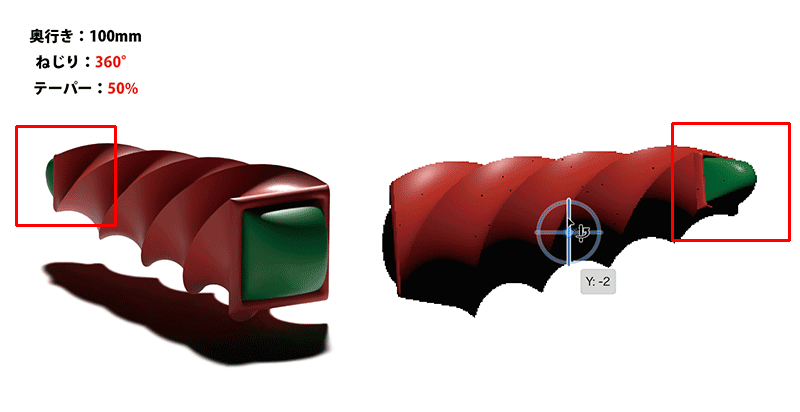
テーパーに関しては、オブジェクトやシャドウの適用具合によっては「遠近感」と似ている部分がありますので、疑似的にテーパーっぽい感じに仕上げることは可能でしたが、ねじりは再現が難しい機能でしたので、今回の「ねじりとテーパー」のセットによってよりクオリティの高い3D表現が可能になりました。アップデートがまだの方はぜひアップデートして使ってみてください。
それでは、2022年も1年間お読みいただきましてありがとうございました。来年も引き続きよろしくお願いいたします。

